Cara Menghilangkan Chat di Taskbar Windows 11
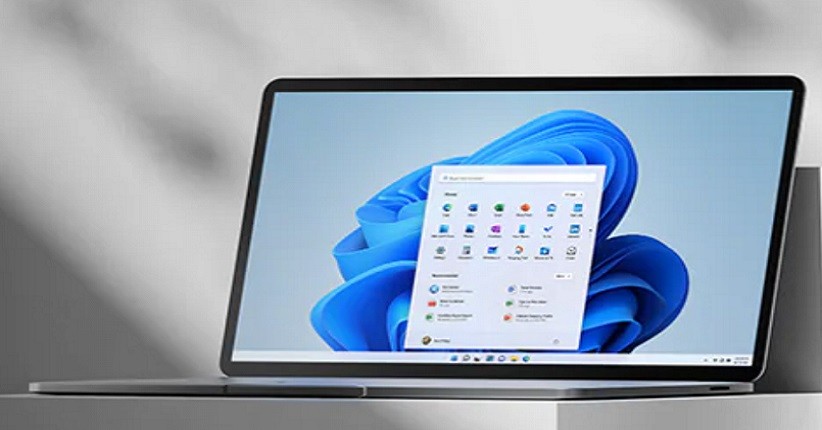
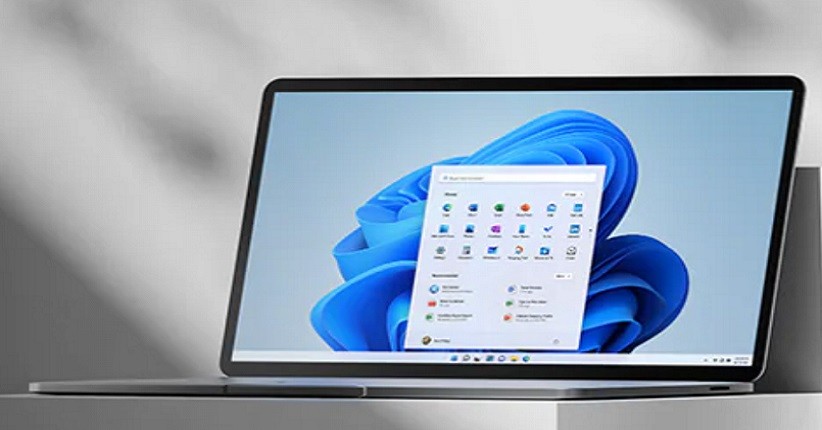
JAKARTA, iNews.id – Saat Anda ingin menghapus fitur terbaru dari OS Microsoft yang dapat membantu Anda untuk berkomunikasi dengan pengguna lain, gunakan cara menghilangkan Chat di Taskbar Windows 11 berikut.
Chat merupakan aplikasi terbaru yang dibawa oleh Windows 11. Aplikasi ini memungkinkan untuk saling berkirim pesan atau melakukan video call dengan teman dan keluarga.
Secara default, aplikasi Chat akan tampil di Taskbar Windows 11. Anda hanya perlu memasukkan nomor ponsel atau alamat email orang yang ingin Anda hubungi untuk selanjutnya dapat berinteraksi dengan mudah.

Namun bagi sebagian orang, aplikasi Chat masih terasa begitu asing. Maka dari itu, gunakan cara menghilangkan Chat di Taskbar Windows 11 berikut ini jika Anda sudah tidak membutuhkannya.
Cara ini hanya menghilangkan Chat di Taskbar, bukan di sistem. Anda bisa mengembalikan aplikasi tersebut jika ingin menggunakannya lagi. Berikut ini adalah cara menghilangkan Chat di Taskbar Windows 11.

- Masuk ke menu Start.
- Pilih menu Settings.

- Klik tab Personalization di sebelah kiri halaman.
- Pilih Taskbar di sebelah kanan halaman.

- Scroll hingga menemukan tab Taskbar items.
- Pada opsi Chat, alihkan tombol ‘On’ ke tombol ‘Off’ yang ada di sebelah kanan